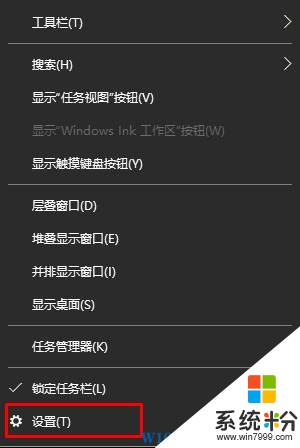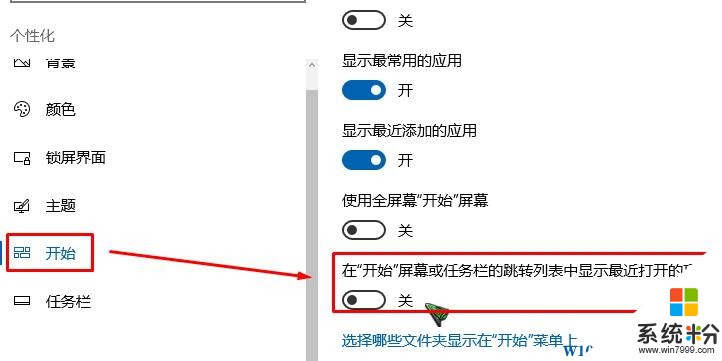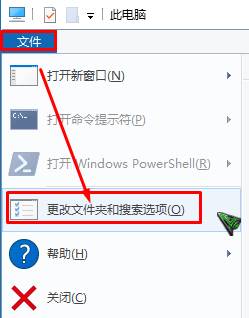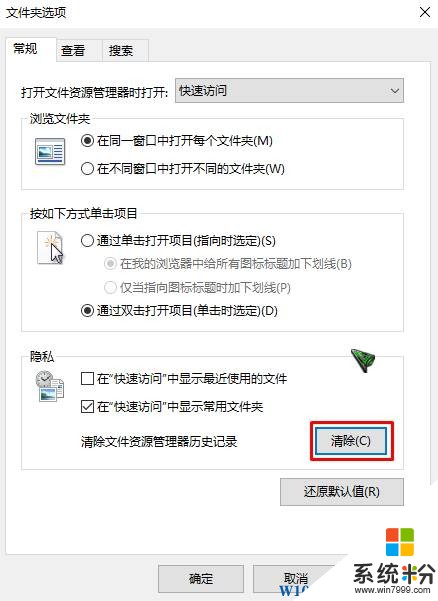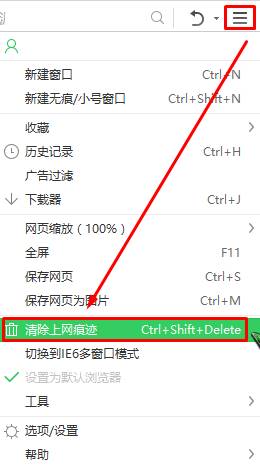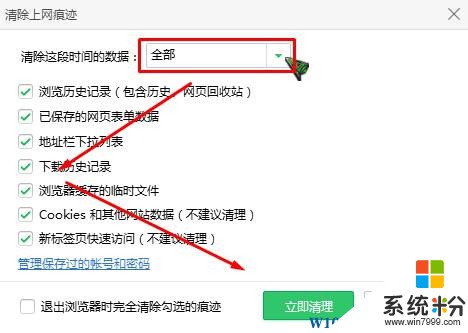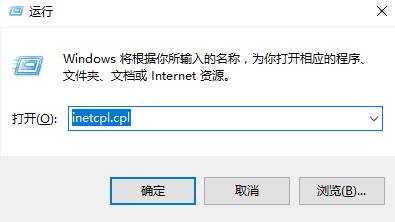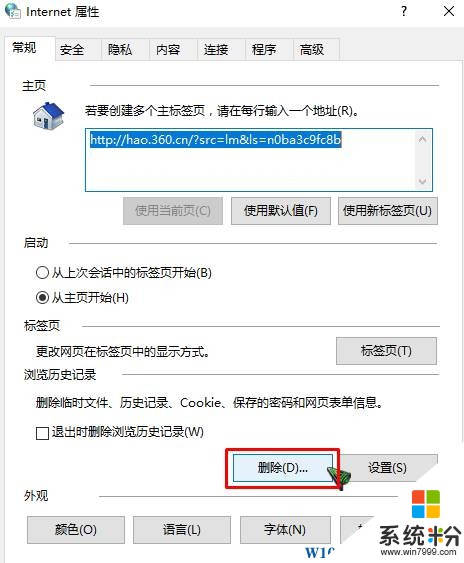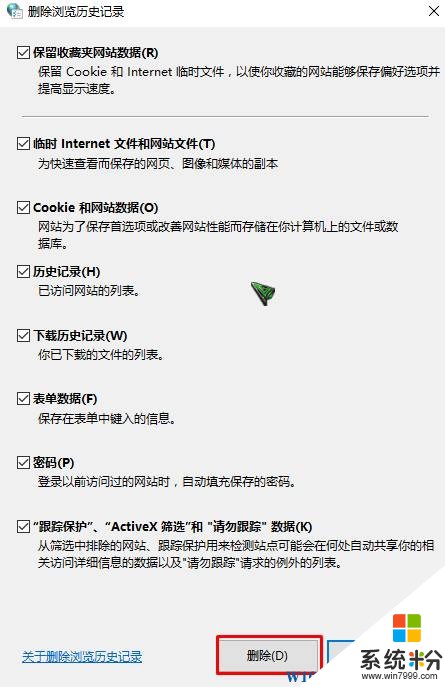Win10如何清除電腦使用痕跡?徹底清除電腦使用痕跡方法!
時間:2017-04-06 來源:互聯網 瀏覽量:
在wim10係統中,該如何清理使用痕跡呢?相信大家在電腦中都有自己的隱私、秘密文件,在我們使用打開過文件後就會留下一些“作案”痕跡,在本文中【係統粉】將給大家分享下清理電腦使用痕跡的方法。
步驟:文件使用痕跡
1、在任務欄上單擊右鍵,選擇【設置】;
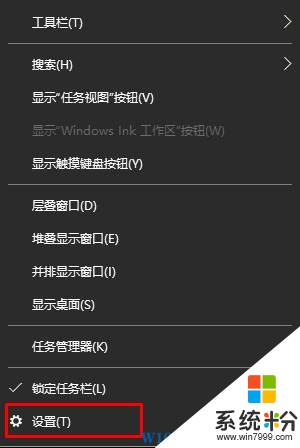
2、在左側點擊【開始】,在右側將【顯示最常用的應用】、【顯示最近添加的應用】、【在"開始"屏幕或任務欄的跳轉列表中顯示最近打開的項】都設置為“關”;
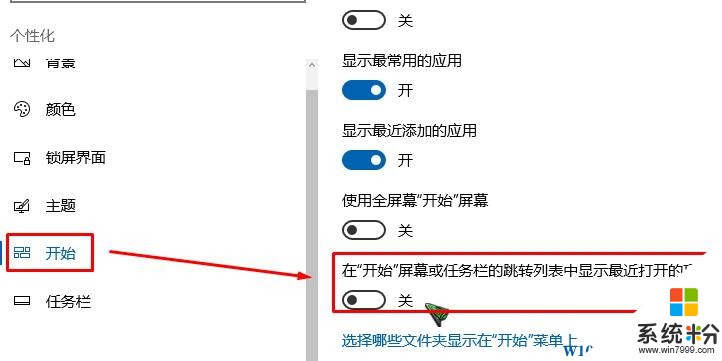
3、打開【此電腦】,【文件】—【更改文件夾和搜索選項】;
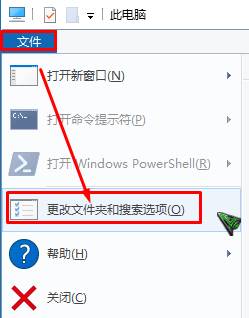
4、打開【文件夾選項】後,點擊下麵的【清除】按鈕;
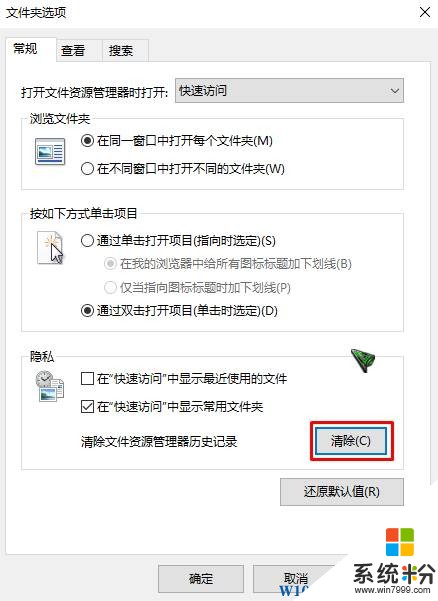
步驟:瀏覽器使用痕跡
1、這裏以360瀏覽器為例,打開360,點擊右上角的【打開菜單】—【清除上網痕跡】;
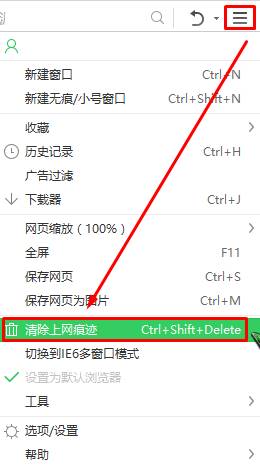
2、【清除這段時間】選擇【全部】,在下麵勾選全部清理內容,點擊【立即清理】即可。
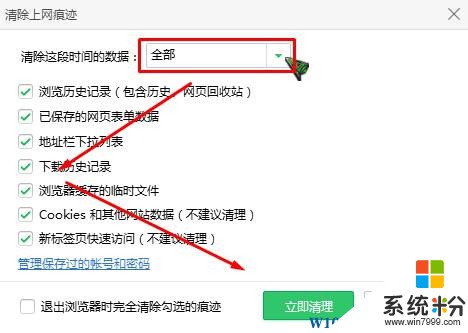
3、IE瀏覽器清理方法,按下【win+r】打開運行,輸入: 點擊確定;
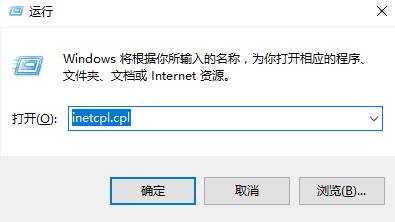
4、點擊下麵的【刪除】按鈕;
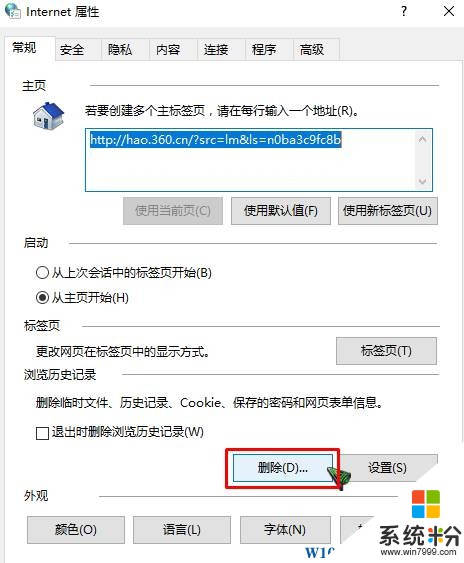
5、勾選需要刪除的選項,點擊【刪除】稍等片刻即可清理完畢。
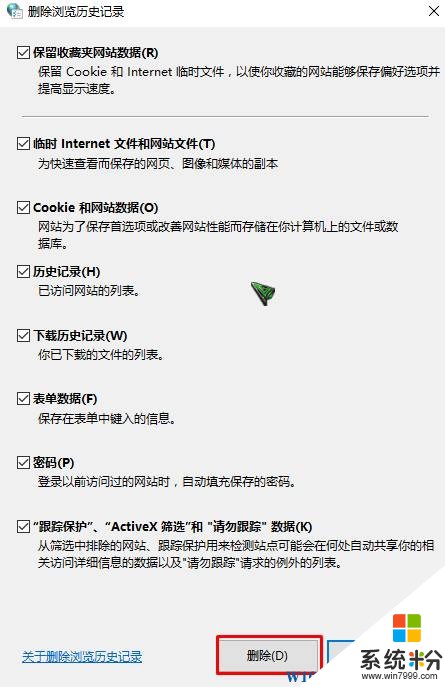
相關文章:
Win10係統怎麼刪除百度搜索記錄?